por Mauricio González
maurigs at geekmagazine.mx
La contaminación por malware sigue siendo un problema grave, especialmente en los sistemas operativos más utilizados, ya que son los más vulnerables a estas amenazas.
Puede resultar difícil eliminar virus persistentes de Windows, pero ¿sabías que Microsoft Defender Antivirus ofrece una herramienta muy útil que puede ayudarte?
Microsoft Defender Antivirus es una solución de seguridad gratuita para Windows 10 y Windows 11 que nos ayuda a eliminar muchos tipos de virus, incluso algunos que se consideran muy peligrosos.
Es muy efectivo y funciona lo suficientemente bien como para que no necesitemos comprar software antivirus de terceros a menos que seamos muy imprudentes con nuestras computadoras.
No te preocupes si cometes un error o abusas de tu computadora y contraes un virus difícil de eliminar.
Explicaré cómo deshacerme de él utilizando las soluciones de seguridad integradas de Windows 10 y Windows 11.
Siga todos los pasos a continuación en el orden indicado para que funcione correctamente.
De qué manera eliminar virus en Windows cuando un análisis normal no funciona.
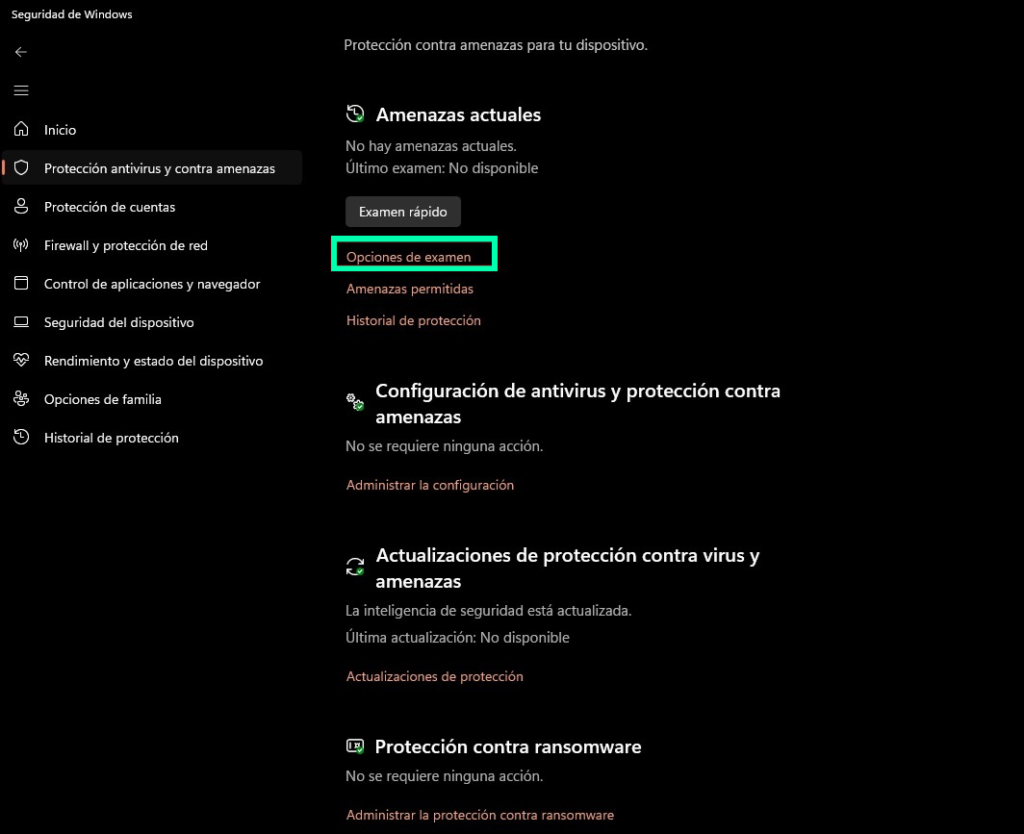
Si ejecuta un análisis estándar con el software antivirus Microsoft Defender y no funciona, abra el programa, haga clic en “Protección antivirus y contra amenazas” y luego seleccione “Configuración de análisis” en el medio, como se muestra en la imagen adjunta.
Allí encontrarás cuatro opciones diferentes:
- Comprobación rápida. Es posible que haya intentado esto la primera vez que escaneó, pero no funcionó.
- Las pruebas exhaustivas que realizan un análisis más completo pueden tardar hasta una hora.
- El escaneo personalizado le permite elegir qué archivos y ubicaciones escanear.
- El software Microsoft Defender Antivirus (Offline) realiza un análisis sin conexión y recomienda la eliminación de los virus más difíciles.
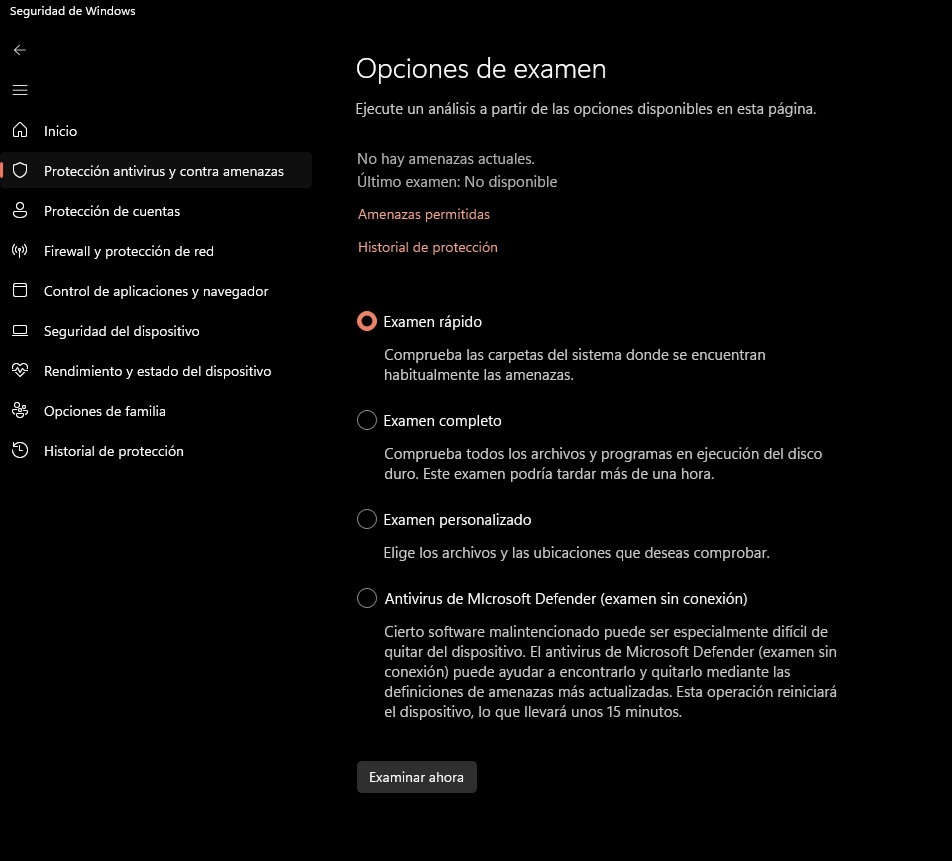
Luego seleccione la cuarta opción para analizar sin conexión. Deje que se ejecute el comando y notará que el sistema se reinicia y carga el entorno de recuperación de Windows. No se preocupe, no necesita hacer nada, el análisis continuará automáticamente e intentará eliminar todos los virus difíciles de eliminar. Este proceso suele tardar entre 10 y 15 minutos y, cuando finalice, su PC se reiniciará automáticamente y volverá a Windows 10 o Windows 11 para que pueda continuar usando su PC con normalidad. Para ver los resultados del análisis, simplemente regrese a la sección Protección contra virus y amenazas y haga clic en Historial de protección.
Si no aparece nada, el análisis no encontró amenazas. Para ver los resultados del análisis, simplemente regrese a Protección contra virus y amenazas y haga clic en Historial de protección.
Si no aparece nada, el análisis no encontró amenazas.

